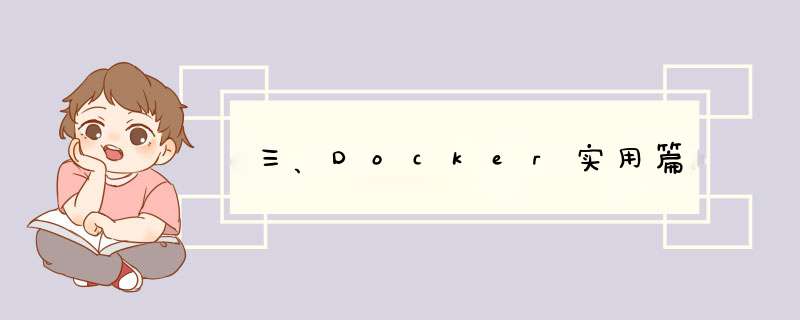
首先来看下镜像的名称组成:
- 镜像名称一般分两部分组成:[repository]:[tag]。
- 在没有指定tag时,默认是latest,代表最新版本的镜像
这里的MySQL就是repository,5.7就是tag,合一起就是镜像名称,代表5.7版本的MySQL镜像。
常见的镜像 *** 作命令如图:
可以通过docker --help命令查看,docker相关命令的使用方法。
比如查看镜像docker images命令的使用方法
需求:从DockerHub中拉取一个nginx镜像并查看
- 首先去镜像仓库搜索nginx镜像,比如:https://registry.hub.docker.com/
- 根据查看到的镜像名称,拉取自己需要的镜像,通过命令:docker pull nginx
- 通过命令:docker images查看拉取到的镜像
需求:利用docker save将nginx镜像导出磁盘,然后再通过docker load加载回来
- 利用docker xx --help命令查看docker save和docker load的语法
例如:查看save命令用法,可以输入命令:docker save --help
命令格式:docker save -o [保存的目标文件名称] [镜像名称] - 使用docker save导出镜像到磁盘
运行命令:
docker save -o nginx.tar nginx:latest
- 使用docker load加载镜像
先删除本地的nginx镜像:
docker rmi nginx:latest
然后运行命令,加载本地文件:
docker load -i nginx.tar
需求:去DockerHub搜索并拉取一个Redis镜像
- 去DockerHub搜索redis镜像
- 查看Redis镜像的名称和版本
- 利用docker pull命令拉取镜像
- 利用docker save命令将redis:latest打包为一个redis.tar包
- 利用docker rmi删除本地的redis:latest
- 利用docker load重新加载redis.tar文件
容器 *** 作的命令如图:
容器保护三个状态:
- 运行:进程正常运行
- 暂停:进程暂停,CPU不再运行,并不释放内存
- 停止:进程终止,回收进程占用的内存、CPU等资源
其中:
- docker run:创建并运行一个容器,处于运行状态
- docker pause:让一个运行的容器暂停
- docker unpause:让一个容器从暂停状态恢复运行
- docker stop:停止一个运行的容器
- docker start:让一个停止的容器再次运行
- docker rm:删除一个容器
创建并运行nginx容器的命令:
docker run --name containerName -p 80:80 -d nginx
命令解读:
- docker run:创建并运行一个容器
- --name:给容器起一个名字,比如叫做:mynginx
- -p:将宿主机端口与容器端口映射,冒号左侧是宿主机端口,右侧是容器端口
- -d:后台运行容器
- nginx:镜像名称,例如:nginx
这里的-p参数,是将容器端口映射到宿主机端口。
默认情况下,容器时隔离环境,我们直接访问宿主机的80端口,肯定访问不到容器中的nginx。
现在,将容器的80与宿主机的80关联起来,当我们访问宿主机的80端口时,就会被映射到容器的80,这样就能访问到nginx了:
参考文档:
- 通过nginx镜像,创建nginx容器
docker run --name mynginx -p 80:80 -d nginx
- 查看运行的容器
- 测试,访问nignx
- 查看日志
需求:进入nginx容器,修改HTML文件内容,添加"北京,欢迎您!"
- 进入容器。进入我们刚刚创建的nginx容器的命令为:
docker exec -it mynginx bash
命令:
- docker exec:进入容器内部,执行要给命令
- -it:
- mynginx:要进入的容器的名称
- bash:进入容器后执行的命令,bash是一个Linux终端交互命令
- 进入nginx的HTML所在目录 /usr/share/nginx/html
参考官方文档:
容器内部会模拟一个独立的Linux文件系统,看起来如同一个Linux服务器一样:
nginx的环境、配置、运行文件全部都在这个文件系统中,包括我们要修改的html文件。
查看DockerHub网站中的nginx页面,可以知道nginx的html目录位置在/usr/share/nginx/html
我们执行命令,进入该目录:
- 修改index.html的内容
容器内没有vi命令,无法直接修改,我们用下面的命令来修改:
sed -i -e 's#Welcome to nginx#北京,欢迎您!#g' -e 's###g' index.html
再次通过浏览器访问自己的虚拟机地址,例如我的是:http://192.168.184.110/,即可看到结果
- 其它命令演示
docker run命令的常见参数有哪些?
- --name:指定容器名称
- -p:指定端口映射
- -d:让容器后台运行
查看容器日志的命令:
- docker logs
- 添加 -f 参数可以持续查看日志
查看容器状态:
- docker ps
- docker ps -a 查看所有容器,包括已经停止的
需求:创建并运行一个redis容器,并且支持数据持久化
- 到DockerHub搜索redis镜像
- 查看redis镜像文档中的帮助信息
- 利用docker run命令运行一个redis容器
- 进入redis容器
- 执行redis-cli客户端命令
- 设置数据 num = 666
欢迎分享,转载请注明来源:内存溢出

 微信扫一扫
微信扫一扫
 支付宝扫一扫
支付宝扫一扫
评论列表(0条)